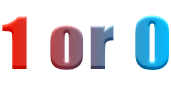パソコンがフリーズして、再起動時にスキャンディスクが実行された時や、
ディスクのエラーチェックをした時に、
拡張子が「chk」のファイル(例えば 「File0000.chk」)が
できることがあります。
ちなみに、ディスクのエラーチェックの手順は
以下の通りです。
|
1.「Windowsロゴ[左下にあるキー] + E」を押して |
このchkファイルは、
削除してもかまわないというのが、一般的になっています。
確かに、Windows の動作からみれば、
削除しても問題ないと思います。
しかし、chkファイルはパソコンがフリーズする直前に
扱っていたファイルである可能性が高いのです。
パソコンがフリーズして、
今まで作業していたものが無駄になってしまったぁ〜
と嘆く前に、chkファイルを探してみましょう。
chkファイルの検索方法は以下の通りです。
|
1.「Windowsロゴ[左下にあるキー]」を押して |
次に、「極窓」
というフリーソフトを使って、
検索されたchkファイルの拡張子を調べます。
(判別できない場合もありますのでご了承ください。)
拡張子が分かったら、chkファイルの拡張子を判別した拡張子に変更します。
拡張子を変更した後、ファイルを開くと
正常に内容を確認する事ができる場合があります。
可能性は高くありませんが、
あきらめる前に、一度試してみてもいいかと思います。